ဖုန်းမခေါ်ဘဲ အသံမေးလ်ကို ဘယ်လိုထားခဲ့မလဲ။
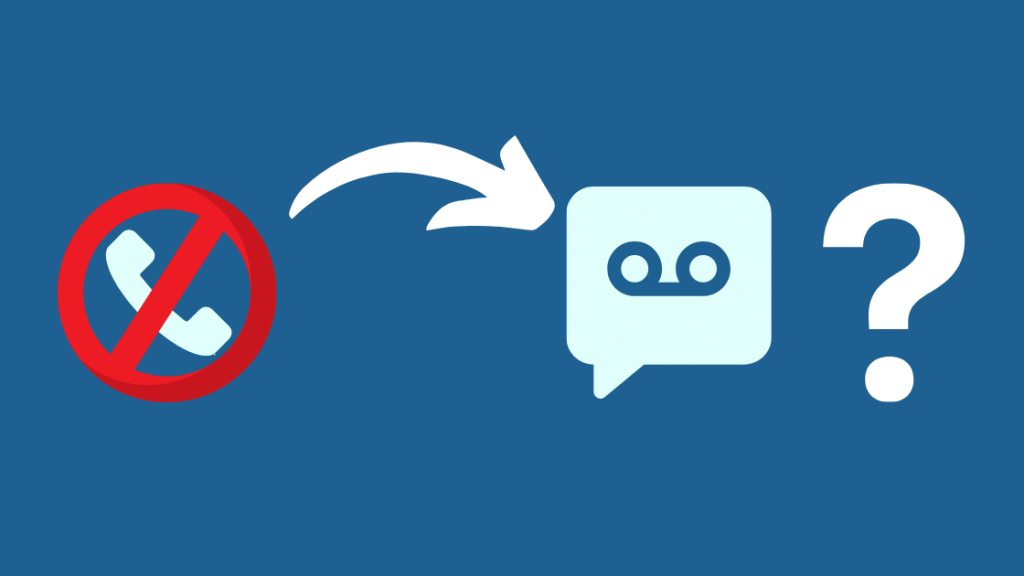
မာတိကာ
လူတွေကို ခေါ်ရတာကို မုန်းတယ်၊ အဲဒါက ငါ့ကို စိတ်ပူပန်စေတယ်။
အခြားလူက ဖုန်းကိုင်ဖို့ ဒါမှမဟုတ် ပြောစရာတွေ ကုန်သွားတဲ့အတွက် အချိန်အကြာကြီး စောင့်ရတာက ဖုန်းမခေါ်ခင်မှာ ချွေးစေးတွေထွက်ပြီး ထူးထူးဆန်းဆန်း ဖြစ်သွားပါတယ်။
၎င်းကိုရှောင်ရှားရန်၊ ဖုန်းခေါ်ဆိုရန်ပင်မလိုဘဲ Voicemail သို့ ခေါ်ဆိုပါရန် ဆုတောင်းပါသည်။
တစ်နေ့မှာ ကြားခံလူကို ဖြတ်ပြီး ဖုန်းမခေါ်ဘဲ အသံမေးလ်ကို ချန်ထားနိုင်မလားလို့ တွေးလိုက်မိတယ်။
ဒါကြောင့် အင်တာနက်မှာ ရှာပြီး ဖုန်းမခေါ်ဘဲ အံ့သြစရာကောင်းတဲ့ ထိရောက်တဲ့ အသံမေးလ်ကို ထားခဲ့ဖို့ ဒီအံ့အားသင့်စရာကောင်းတဲ့ နည်းလမ်းတွေကို တွေ့လိုက်ရပါတယ်။ ၊ ငါလိုအပ်တဲ့အရာပဲဖြစ်ခဲ့တယ်။
ဖုန်းမခေါ်ဘဲ အသံမေးလ်တစ်ခုချန်ထားရန်၊ ရည်ရွယ်လက်ခံသူအဖြစ် တူညီသောဝန်ဆောင်မှုပေးသူက ပေးဆောင်သည့်ဝန်ဆောင်မှုများကို သုံးနိုင်သည် သို့မဟုတ် စာတိုပေးပို့ခြင်းအက်ပ်အမျိုးမျိုးကို သင်စမ်းသုံးနိုင်သည်။
ဘာကြောင့်သွားပါ Voicemail သို့ တိုက်ရိုက်?
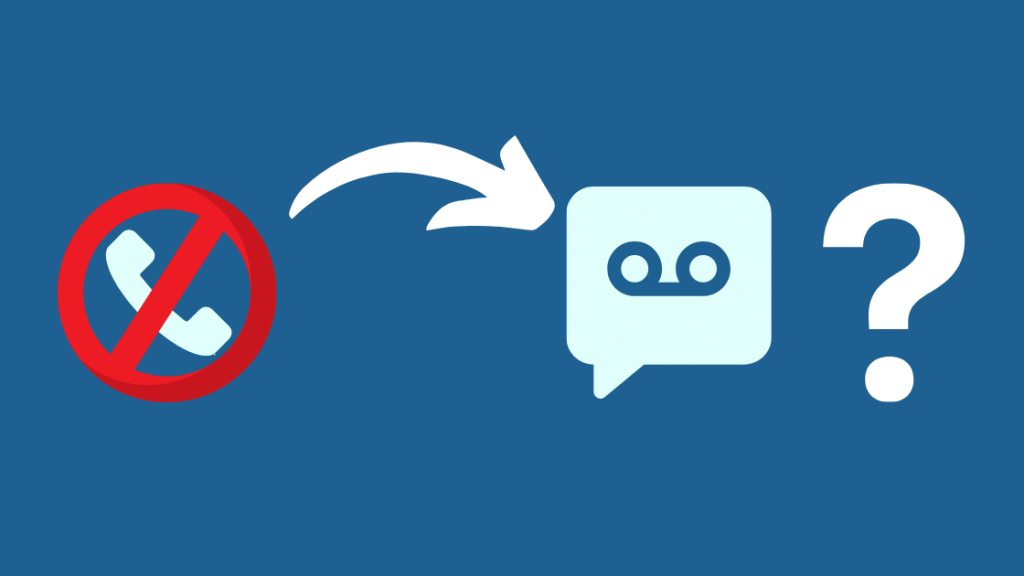
အစတွင်ဖော်ပြထားသည့်အတိုင်း၊ ကျွန်ုပ်ပြောသောစကားစဥ်အများစုသည် အဆင်မပြေမှုမဖြစ်စေရန်အတွက် ဖုန်းခေါ်ဆိုမှုတိုင်းတွင် ကြီးမားသောစိုးရိမ်ပူပန်မှုကြီးတစ်ခုကို ရင်ဆိုင်ရမည်ဖြစ်ပါသည်။
သို့သော် အသံမေးလ်များ ချန်ထားခဲ့ခြင်းသည် ကိုယ်ရေးကိုယ်တာ အကြောင်းပြချက်သက်သက်ဖြင့် ကျဉ်းမြောင်း၍ မရနိုင်ပါ။
တကယ် ဖုန်းခေါ်ဖို့ အရမ်းအလုပ်ရှုပ်နေတဲ့အခါ တစ်ဖက်လူက ဖုန်းပြန်ခေါ်ဖို့ ဒါမှမဟုတ် ပြန်ခေါ်လာဖို့ စောင့်နေတဲ့ သာဓကတွေ ရှိနိုင်ပါတယ်။
အွန်လိုင်းပေါ်တွင် မက်ဆေ့ချ်ပို့ရန် WiFi သို့မဟုတ် မိုဘိုင်းဒေတာသည် သင့်အတွက် အလုပ်မလုပ်သည့်အခါတွင်လည်း ကိစ္စရပ်များ ရှိနေပြီး၊ ထို့ကြောင့် သင်သည် ဖုန်း၏ ရိုးရာအသံမေးလ်ဆက်တင်များကို မှီခိုအားထားရမည်ဖြစ်သည်။
မင်းလည်း မလုပ်ချင်ဘူး။အလုပ်များနေမှန်းသိတဲ့အခါ တစ်ဖက်သားကို အနှောင့်အယှက်ပေးတယ်။
ထိုကဲ့သို့သောအခြေအနေမျိုးတွင် အသံမေးလ်ကို တိုက်ရိုက်ချန်ထားခဲ့ခြင်းသည် ပြဿနာများစွာကို ရှောင်ရှားနိုင်ပြီး မက်ဆေ့ချ်ပို့ကြောင်း စိတ်ချနိုင်ပါသည်။
Service Provider မှတစ်ဆင့် Voicemail တိုက်ရိုက်ပို့ပါ
၎င်းသည် သင်အသုံးပြုနေသည့် ဝန်ဆောင်မှုအမျိုးအစားနှင့် သက်ဆိုင်ပါသည်။
ဤကိစ္စတွင်၊ သင်အသုံးပြုနေသော ဝန်ဆောင်မှုပေးသူများသည် သင့်အား ကူညီနိုင်သည် သို့မဟုတ် မကူညီနိုင်ပေ။
ဤသည်မှာ ဤလုပ်ငန်းစဉ်တစ်လျှောက် သင့်အား လမ်းညွှန်ပေးနိုင်သည့် ဝန်ဆောင်မှုပေးသူများစာရင်းဖြစ်သည်။
| ဝန်ဆောင်မှုပေးသူ | အဆင့်များ |
|---|---|
| AT&T | ကီး 1 ကို ဖိထားပြီး <နှိပ်ပါ 2>2 သင့်အသံမေးလ်ထဲသို့ဝင်ရောက်ရန် နံပါတ်ကိုရိုက်ထည့်ကာ မက်ဆေ့ချ်ကို မှတ်တမ်းတင်ရန်အတွက် # ကိုနှိပ်ပြီး အထူးပေးပို့မှုရွေးချယ်စရာများအတွက် 1 အရေးတကြီးပေးပို့ရန်အတွက် 2 ကိုပေးပါ နှင့် 3 သီးသန့်ပေးပို့မှုအတွက် |
| Verizon | အသံမေးလ်ဝင်ရောက်ခွင့်နံပါတ်ကိုခေါ်ဆိုပြီး 2 ကိုနှိပ်ပါ။ မက်ဆေ့ချ်ပေးပို့ရန် ပေးထားသော ညွှန်ကြားချက်များကို လိုက်နာပါ Add delivery option- 1 – သီးသန့်၊ 2 – အရေးပေါ်၊ 3 – အတည်ပြုချက် တောင်းခံခြင်းနှင့် 4 – အနာဂတ် ပေးပို့မှု စာနယ်ဇင်း အသံအီးမေးလ်ပေးပို့ရန် # တွင် |
| T-Mobile | နံပါတ် 1 – 805 – ခေါ်ဆိုပါ။ 637 – 7243 အသံမေးလ်အကောင့်သို့ လော့ဂ်အင်ဝင်ပါ အသံမေးလ်ပေးပို့ရန် ပေးထားသည့် ညွှန်ကြားချက်များကို လိုက်နာပါ |
| Sprint | အသံမေးလ်နံပါတ်ကို ခေါ်ပြီး လက်မှတ်ထိုး ပထမဦးစွာ ညွှန်ကြားချက်များကို လိုက်နာရန် မက်ဆေ့ချ်ပို့ရန် ရွေးချယ်မှုကို ရွေးချယ်ပါ။ပေးထားသည့် |
| Straight Talk | ခေါ်ဆိုရန် #86 နှင့် လော့ဂ်အင် PIN နံပါတ်ကို အသုံးပြု၍ 2 ကိုနှိပ်ပါ။ လက်ခံသူ၏ နံပါတ်ကို နှိပ်၍ # ကို ရိုက်ထည့်ကာ မက်ဆေ့ချ်ကို မှတ်တမ်းတင်ရန် # ကို ထပ်မံပေးပို့ရန် |
ဤအသံမေးလ်ကို သိရှိရန်လည်း အရေးကြီးပါသည်။ လက်ခံသည့်အဖွဲ့တွင် တူညီသော ဝန်ဆောင်မှုပေးသူရှိမှသာ ဝန်ဆောင်မှုများ အလုပ်လုပ်ပါသည်။
ဥပမာ၊ AT&T သည် AT&T သုံးစွဲသူများထံ အသံမေးလ်များသာ ပေးပို့နိုင်ပြီး Verizon၊ T-Mobile နှင့် Sprint တို့လည်း အလားတူပင်ဖြစ်သည်။
ထို့ကြောင့် သင်သည် မှန်ကန်သော ဝန်ဆောင်မှုပေးသူများမှတစ်ဆင့် သင့်အသံမေးလ်များ ပေးပို့နေပြီး လက်ခံရရှိသည့်ပါတီ၏ ဝန်ဆောင်မှုပေးသူကို သိကြောင်း သေချာပါစေ။
အသံမေးလ် ဝင်စာပုံးမှတစ်ဆင့် ခေါ်ဆိုပါ
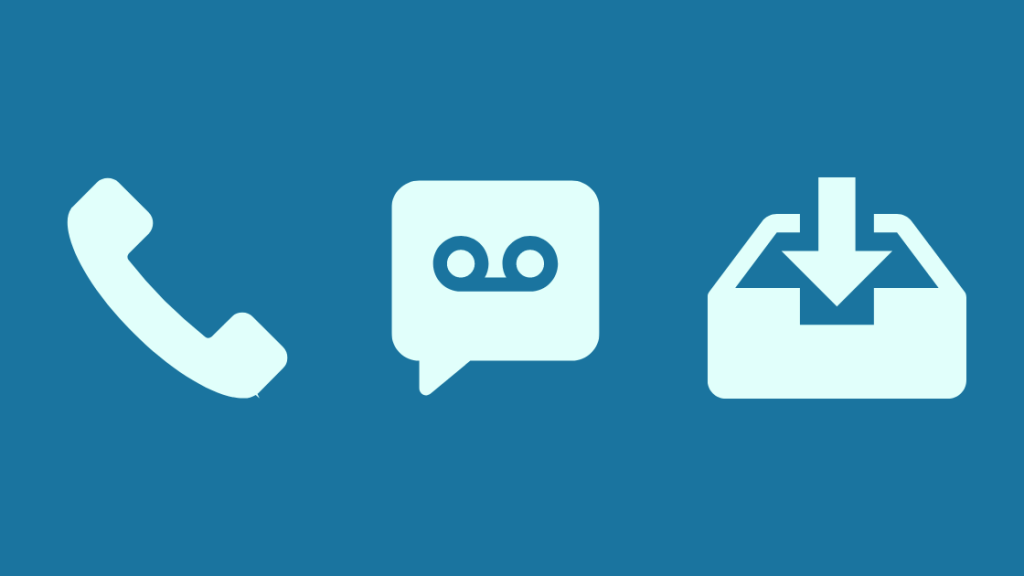
၎င်းသည် အထက်ဖော်ပြပါ ကဏ္ဍတွင် အသုံးအများဆုံးနည်းလမ်း။
ဖုန်းမခေါ်ဘဲ အသံမေးလ်ပို့သည့်နည်းလမ်းများကို စစ်ဆေးရန် သင့်ကိုယ်ပိုင်အသံမေးလ်ဝင်စာပုံးကို ဖုန်းခေါ်ဆိုနိုင်ပြီး လော့ဂ်အင်ကုဒ်ကို အသုံးပြု၍ ဝင်ရောက်နိုင်သည်။
ကြည့်ပါ။: DIRECTV တွင် DIY ချန်နယ်ကို မည်သို့ကြည့်ရှုရမည်နည်း။- လမ်းညွှန်ချက်အပြည့်အစုံအသံမေးလ်ပေးပို့ခြင်းရွေးချယ်ခွင့်အတွက် သင့်အသံမေးလ်ဝင်စာပုံးအတွင်းမှ သီးခြားဆက်တင်များကို သင်စစ်ဆေးနိုင်ပြီး ၎င်းကိုနှိပ်လိုက်သည်နှင့် သင်တောင်းဆိုထားသည့်ညွှန်ကြားချက်များကို လိုက်နာနိုင်မည်ဖြစ်သည်။
အဆင့်များသည် ဝန်ဆောင်မှုပေးသူမှ ဝန်ဆောင်မှုပေးသူနှင့် ဝန်ဆောင်မှုပေးသူကြားတွင်သာ ကွဲပြားသော်လည်း တူညီသောဝန်ဆောင်မှုပေးသူအတွင်းသာ အလုပ်လုပ်ပါမည်။
စာတိုပေးပို့ခြင်းအက်ပ်များပေါ်တွင် Voice Notes ကိုသုံးပါ
အမြဲတမ်း သိသာထင်ရှားသည် WhatsApp၊ Instagram စသည်ဖြင့် ရေပန်းစားသော စာတိုပေးပို့ရေးအက်ပ်များမှတစ်ဆင့် သင့် Voicemail ကို ချန်ထားရန် ရွေးချယ်မှု။
သို့သော် မည်သည့်အခြေအနေမျိုးတွင်မဆို၊အင်တာနက်မရရှိနိုင်ပါ၊ အပိုအစီအမံများကိုသင်အားကိုးရလိမ့်မည်။
အဓိကအားဖြင့် ဤကဲ့သို့သောစွမ်းဆောင်နိုင်မှုကို သင်ရရှိရန်ခွင့်ပြုသည့် အပလီကေးရှင်းနှစ်ခုရှိသည်- Slydial နှင့် WhatCall။
လမ်းညွှန်၏နောက်အပိုင်းအနည်းငယ်တွင် ဤအက်ပ်များကို အသေးစိတ်ကြည့်ရှုကြပါစို့။
Slydial ကိုအသုံးပြုပါ
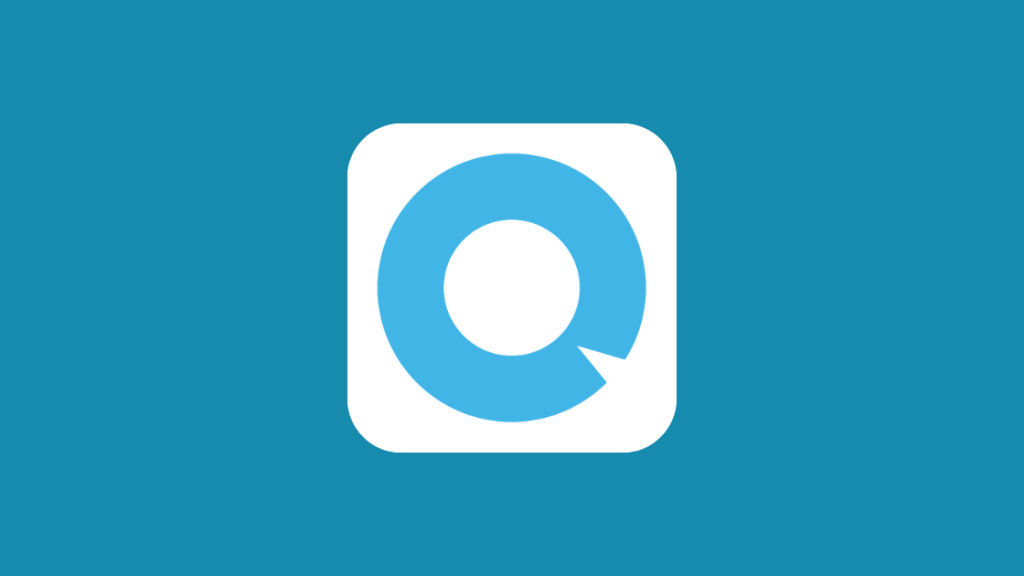
Slydial ကို အသုံးမပြုမီ၊ သင်အနည်းငယ်သောအရာများရှိပါသည်။ အဲဒါကို အရင်သိဖို့လိုတယ်။
သင် Slydial ကို အခမဲ့ရယူနိုင်ပြီး လုပ်ငန်းလည်ပတ်မှုအားလုံးကို အခမဲ့ဝင်ရောက်ကြည့်ရှုနိုင်သော်လည်း ကြားတွင် ကြော်ငြာများလက်ခံရရှိမည်ဖြစ်ပြီး၊ အချိန်နှင့်အမျှ သင့်အား အနှောင့်အယှက်ဖြစ်စေနိုင်သည်။
၎င်းကိုရှောင်ရှားရန် Slydial အတွက် ပရီမီယံရွေးချယ်ခွင့်တစ်ခုရှိပြီး သင်အနည်းငယ်သာပေးချေရမည်ဖြစ်ပါသည်။
ယခု အမှန်တကယ်ခေါ်ဆိုမှုသို့ ဆက်သွားပါ၊ ဖုန်းခေါ်ဆိုမှုမပြုလုပ်မီ အက်ပ်ကို ထည့်သွင်းပြီး အဆင်သင့်ဖြစ်သင့်ပါသည်။
အကောင့်တစ်ခုဖန်တီးပြီးနောက်၊ သင့်ဖုန်း၏ပုံမှန်ခေါ်ဆိုမှုအက်ပ်တွင် 267-SLYDIAL ကိုခေါ်ဆိုခြင်းဖြင့် ၎င်း၏ဝန်ဆောင်မှုများသို့ ချိတ်ဆက်နိုင်ပါသည်။
သင်သည် အသံအမှာစာအဖြစ် ညွှန်ကြားချက်အစုံကိုကြားရပြီး မေးသည့်အခါ နံပါတ်ထည့်ပါ။
သင်လက်ခံသူ၏နံပါတ်ကို ပေးပြီးနောက် မက်ဆေ့ဂျ်ကို မှတ်တမ်းတင်ပြီး နောက်ဆုံးပေးပို့ရန်ကို နှိပ်ပါ။
Slydial ဝန်ဆောင်မှုများကို အသုံးပြုနေစဉ် သတိပြုရမည့် အရေးကြီးသည့်အချက်တစ်ခုမှာ ၎င်းသည် မိုဘိုင်းလ်ဖုန်းများအတွက်သာ လုပ်ဆောင်နိုင်ခြင်းဖြစ်သည်။
လက်ခံသူတွင် အသံသွင်းစနစ်ပါရှိသည့် ဒစ်ဂျစ်တယ်ကြိုးဖုန်းတစ်လုံးရှိလျှင်ပင်၊ အက်ပ်သည် သင့်အား ထိုနံပါတ်ထံသို့ အသံမေးလ်များပေးပို့ရန် ခွင့်မပြုပါ။
ကြည့်ပါ။: Spectrum အင်တာနက်သည် ဆက်လက်ကျဆင်းနေသည်- ပြုပြင်နည်းWhatCall ကိုသုံးပါ
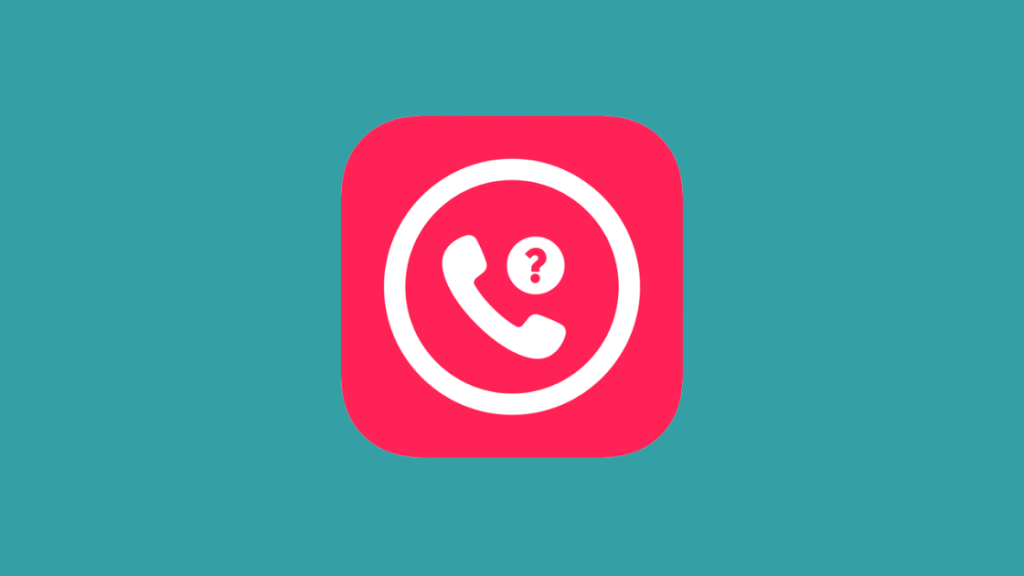
WhatCall is iOS နှင့် နှစ်မျိုးလုံးတွင် ဒေါင်းလုဒ်လုပ်ရန် အခြားအက်ပ်တစ်ခုဖုန်းမခေါ်ဘဲ အသံမေးလ်များ ချန်ထားရန် ကူညီပေးမည့် Android။
Slydial နှင့်မတူဘဲ၊ သင်သည် ၎င်း၏ဝန်ဆောင်မှုများအတွက် $0.99 ပေးဆောင်ရမည်ဖြစ်သည်။
အပလီကေးရှင်းတွင် အမြန်ဝင်ရောက်နိုင်ရန် အသုံးပြုသူ၏ဖုန်းမှ အဆက်အသွယ်များကို အက်ပ်သို့ တင်ပို့ရန် အင်္ဂါရပ်ပါရှိသည်။
သင် Voicemail သို့ ပေးပို့လိုသော နံပါတ်ကို ရွေးချယ်ပြီး နံပါတ်ကို ခေါ်နိုင်ပါသည်။
ခေါ်ဆိုမှုကို ပေးပို့မည်မဟုတ်ပါ၊ သင်၏ရွေးချယ်မှုသည် အခြားအဆုံးမမြည်ဘဲ အသံမေးလ်သို့ တိုက်ရိုက်သွားပါမည်။
အလယ်အလတ်သမားကို ဖြတ်ထုတ်ပြီး Voicemail သို့ တိုက်ရိုက်ဦးတည်ပါ
ထို့အတူပင်၊ လမ်းညွှန်တွင်ဖော်ပြထားသော သီးခြားအက်ပ်နှစ်ခုသာဖြစ်သည်၊ သင်သည် နောက်ထပ်အက်ပ်များကို အမြဲရှာဖွေနိုင်သော်လည်း အမှားအယွင်းများမဖြစ်အောင် ၎င်းတို့အားလုံးသည် တရားဝင်မှုရှိမရှိ စစ်ဆေးရန်သေချာပါစေ။
Slydial နှင့် WhatCall တွင် ၎င်းတို့သည် တစ်ခါတစ်ရံတွင်သာ အလုပ်လုပ်သောကြောင့် သုံးစွဲသူအချို့၏ တိုင်ကြားချက်အချို့ရှိနေပြီဖြစ်သောကြောင့် ပြဿနာတစ်ခုခုကြုံနေသည့် သင့်အက်ပ်၏လက္ခဏာများကို ရှာဖွေပါ။
သင့်အား Android ဖုန်းအချို့တွင် Voicemail သို့ တိုက်ရိုက်လမ်းကြောင်းပြောင်းနိုင်စေမည့် အစက်သုံးစက်အိုင်ကွန်မှ သင်ဝင်ရောက်နိုင်သည့် သီးခြားအဆက်အသွယ်အတွင်း ရွေးချယ်ခွင့်တစ်ခုရှိသည်။
သင်လည်း စာဖတ်ခြင်းကို နှစ်သက်နိုင်သည်-
- Verizon ရှိ Visual Voicemail သို့ ချိတ်ဆက်၍မရပါ- ပြင်ဆင်နည်း
- နည်း Straight Talk တွင် အကန့်အသတ်မရှိ ဒေတာကို ရယူရန်
- AT&T အင်တာနက် ဘာကြောင့် နှေးကွေးနေသလဲ- စက္ကန့်ပိုင်းအတွင်း ပြုပြင်နည်း
- Verizon စာသားကို ဖတ်နည်း မက်ဆေ့ချ်များ အွန်လိုင်း
အမေးများသောမေးခွန်းများ
ပိတ်ထားပါက အသံမေးလ်ကို ကျွန်ုပ်ချန်ထားခဲ့နိုင်ပါသေးသနည်း။
သင်ဖြစ်လိမ့်မည်ပိတ်ဆို့ခံထားရပါက သင့်အား ၎င်းတို့၏ အသံမေးလ်ထံသို့ တိုက်ရိုက် ညွှန်ကြားထားပြီး မက်ဆေ့ချ်သည် သင့်အား ပိတ်ဆို့ထားသည့် လက်ခံသူ၏ ပုံမှန်မက်ဆေ့ဂျ်များကြားတွင် မပေါ်ပါ။
တစ်စုံတစ်ဦး၏ ဖုန်းတွင် ထားခဲ့သည့် အသံမေးလ်ကို ကျွန်ုပ် နားထောင်နိုင်ပါသလား။
ကံမကောင်းစွာဖြင့်၊ ဖုန်းပေါ်တွင် ပေးပို့လိုက်သော အသံမေးလ်ကို နှိပ်ပြီးနောက် သင်နားထောင်၍မရပါ။
အသံမက်ဆေ့ချ်များကို ကျွန်ုပ်မည်ကဲ့သို့ ပြန်လည်ရယူရမည်နည်း။
သင်သည် Android အသုံးပြုသူဖြစ်ပါက၊ သင်သည် သင့်အဟောင်းကို ပြန်လည်ရယူနိုင်ပါသည်။ ထည့်သွင်းထားသော ဖုန်းအက်ပ်ရှိ သင့် Voicemail အတွင်းရှိ ဖျက်ထားသော မက်ဆေ့ချ်များမှ အသံမက်ဆေ့ချ်များ။ အဆင့်များသည် မတူညီသော ဝန်ဆောင်မှုပေးသူများအတွက် ကွဲပြားနိုင်သည်။
ခေါ်ဆိုမှုများနှင့် စာတိုများကို အခြားနံပါတ်သို့ မည်သို့ပြောင်းနိုင်မည်နည်း။
တွင်ပြထားသည့် မီနူးရှိ ဆက်တင်များမှ အခြားနံပါတ်သို့ သင့်စာသားနှင့် ခေါ်ဆိုမှုများကို သင်ပြောင်းနိုင်သည်။ သင့် Android စက်ပစ္စည်း Voice App ၏ ဘယ်ဘက်အပေါ်ထောင့်။ ထို့အပြင်၊ သင်သည် ထိုဝင်းဒိုးရှိ Messages ရွေးချယ်မှုအောက်မှ မက်ဆေ့ချ်များကို ထပ်ဆင့်ပို့နိုင်ပါသည်။

